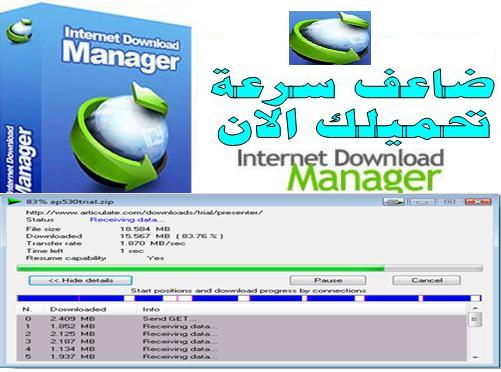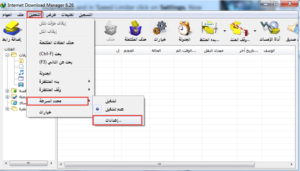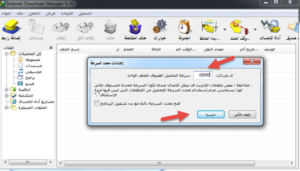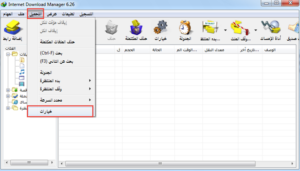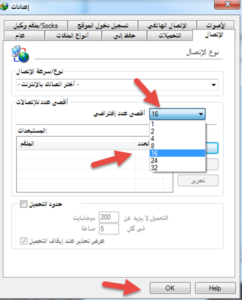ഇന്റർനെറ്റിൽ നിന്ന് ഡൗൺലോഡ് ചെയ്യുന്നതിൽ ഡൗൺലോഡ് വേഗത വർദ്ധിപ്പിക്കാൻ 4 ഘട്ടങ്ങൾ മാത്രം
السلام عليكم ورحمة الله
പുതിയതും അതുല്യവുമായ ഒരു പോസ്റ്റിൽ എല്ലാ മെക്കാനോ ടെക് ഫോളോവേഴ്സിനും സ്വാഗതം
ഇന്റർനെറ്റ് ഡൗൺലോഡ് മാനേജർ, ഇന്റർനെറ്റിൽ നിന്ന് ഡൗൺലോഡ് ചെയ്യുന്നതിനുള്ള നിരവധി പ്രോഗ്രാമുകളും ഒന്നിലധികം പ്രോഗ്രാമുകളും ഉണ്ടെങ്കിലും, ഒരു എതിരാളിയും കൂടാതെ ഒരു പ്രശ്നവുമില്ലാതെ ഇന്റർനെറ്റിൽ നിന്ന് ഫയലുകൾ ഡൗൺലോഡ് ചെയ്യാൻ നിലവിൽ ലഭ്യമായ ഏറ്റവും മികച്ച ഡൗൺലോഡ് പ്രോഗ്രാമാണ് ഇന്റർനെറ്റ് ഡൗൺലോഡ് മാനേജർ. ഡൗൺലോഡ് പ്രോഗ്രാമുകളുടെ ആവശ്യമില്ലാതെ സ്വയമേവ ഡൗൺലോഡ് ചെയ്യുന്നതിനെ പിന്തുണയ്ക്കുന്ന ഇന്റർനെറ്റ് ബ്രൗസറുകളിൽ നിന്ന്, ഇന്റർനെറ്റ് ഡൗൺലോഡ് പ്രോഗ്രാം ഒന്നാം സ്ഥാനത്ത് തുടരുകയും ഇതുവരെയുള്ളതിൽ ഏറ്റവും മികച്ചതാണ്.
ഇപ്പോൾ വിഷയത്തിലെ ഏറ്റവും പ്രധാനപ്പെട്ട ഘടകങ്ങൾ ഇതാ
നിങ്ങൾക്ക് വേഗത കുറഞ്ഞ ഇന്റർനെറ്റ് കണക്ഷൻ ഉണ്ടോ? അല്ലെങ്കിൽ നിങ്ങൾക്ക് ഇന്റർനെറ്റിൽ പരമാവധി വേഗതയിൽ ഫയലുകൾ ഡൗൺലോഡ് ചെയ്യാൻ കഴിയുന്നില്ല, നിരവധി രീതികളിലൂടെയോ ഘട്ടങ്ങളിലൂടെയോ ചില രീതികളും ഘട്ടങ്ങളും ചെയ്തുകൊണ്ട് നിങ്ങളുടെ IDM ഡൗൺലോഡ് വേഗത ഇരട്ടിയാക്കുന്നത് എങ്ങനെയെന്ന് നിങ്ങൾ പഠിക്കും.
ഈ വിശദീകരണത്തിൽ എന്നെ നോക്കുക, നിങ്ങളുമായുള്ള പ്രക്രിയ വിജയകരമായി പൂർത്തിയാകുന്നതുവരെ എല്ലാ ഘട്ടങ്ങളും പിന്തുടരുക
ആദ്യം: ഡൗൺലോഡ് പ്രോഗ്രാം വിൻഡോ തുറക്കുക, തുടർന്ന് ലിസ്റ്റിൽ നിന്ന് ഡൗൺലോഡുകൾ തിരഞ്ഞെടുത്ത് ലിസ്റ്റ് തുറക്കാൻ ക്ലിക്ക് ചെയ്ത് അതിൽ നിന്ന് സ്പീഡ് ലിമിറ്റർ തിരഞ്ഞെടുക്കുക. ഒരു ഉപ-മെനു ദൃശ്യമാകുന്നു, അതിൽ ഓഫ് ചെയ്യരുത് എന്ന ഓപ്ഷൻ ഞങ്ങൾ ചെയ്യുന്നു.
രണ്ടാമത്തേത്: ഞങ്ങൾ ഡൗൺലോഡ് മെനു വീണ്ടും തുറക്കുന്നു, ഇത്തവണയും സ്പീഡ് ലിമിറ്റർ തിരഞ്ഞെടുത്ത് ക്രമീകരണ ഉപമെനുവിൽ നിന്ന് തിരഞ്ഞെടുത്ത് അത് ആക്സസ് ചെയ്യുക.
സ്പീഡ് ലിമിറ്റർ ക്രമീകരണങ്ങൾക്കായി ഒരു ചെറിയ വിൻഡോ ദൃശ്യമാകുന്നു, അതിൽ ഞങ്ങൾ ഒരു ഫയലിന്റെ പരമാവധി ഡൗൺലോഡ് വേഗതയിൽ മൂല്യം മാറ്റുകയും അടുത്ത നമ്പർ 10000 എഴുതുകയും തുടർന്ന് ശരി അല്ലെങ്കിൽ ശരി അമർത്തുകയും ചെയ്യുക.
മൂന്നാമത്: ഞങ്ങൾ ഡൗൺലോഡ് മെനു മൂന്നാം തവണ നൽകി, ഓപ്ഷൻ ലിസ്റ്റിൽ നിന്ന് ഇവിടെ തിരഞ്ഞെടുക്കുക, തുടർന്ന് അത് തുറക്കാൻ ക്ലിക്കുചെയ്യുക
ഞങ്ങൾക്കായി ഒരു വിൻഡോ ദൃശ്യമാകുന്നു, അതിൽ നിന്ന് ഞങ്ങൾ കണക്ഷൻ തിരഞ്ഞെടുക്കുന്നു, കൂടാതെ കണക്ഷന്റെ തരം/വേഗതയിൽ നിന്ന്, ഞങ്ങൾക്ക് ഏറ്റവും അനുയോജ്യവും അനുയോജ്യവുമായ കണക്ഷൻ തരം ഞങ്ങൾ തിരഞ്ഞെടുക്കുന്നു, തുടർന്ന് ശരി അമർത്തുക.
നാലാമത്: അവസാന ഘട്ടം അവശേഷിക്കുന്നു, ഡൌൺലോഡ് സമയത്ത് കണക്ഷനുകളുടെ പരമാവധി എണ്ണം വ്യക്തമാക്കുകയും ഡിഫോൾട്ട് മൂല്യം മാറ്റുകയും ചെയ്യുക എന്നതാണ്, അതായത് ഒരേ ഓപ്ഷനുകളുടെ പട്ടികയിൽ നിന്ന് ഞങ്ങൾ വിളിക്കുന്നു, തുടർന്ന് മൂല്യം പരിഷ്ക്കരിച്ച് 8-16 മുതൽ ഉണ്ടാക്കുക. പരമാവധി ഡിഫോൾട്ട് നമ്പർ തുടർന്ന് ശരി അമർത്തുക.
ഉപസംഹാരമായി, എന്റെ സുഹൃത്ത്, മെക്കാനോ ടെക്കിന്റെ അനുയായി, ഈ പോസ്റ്റിൽ നിന്ന് നിങ്ങൾ പ്രയോജനം നേടുകയും നിങ്ങളുടെ സുഹൃത്തുക്കളുമായി ഇത് പങ്കിടുകയും മറ്റ് ഉപയോഗപ്രദമായ പോസ്റ്റുകളിൽ നിങ്ങളെ കാണുകയും ചെയ്യുമെന്ന് ഞാൻ പ്രതീക്ഷിക്കുന്നു.